word页眉边距在哪设置 word文档设置页眉边距
word页眉边距在哪设置?Word提供了丰富的文档编辑功能,包括文本输入、格式调整、表格制作、图表插入等,是一款很受用户欢迎的办公软件。那么在使用word文档的过程中,如果想要设置页眉的边距要在哪里操作呢?一起来看看吧。
word文档设置页眉边距
方法一、
1、首先打开word文档,点击【插入】,点击【页眉页脚】。
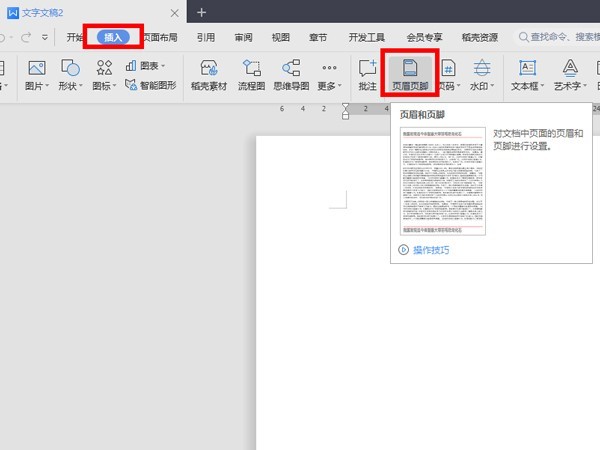
2、然后找到【页眉顶端距离】,根据需要设置后方的距离值即可。
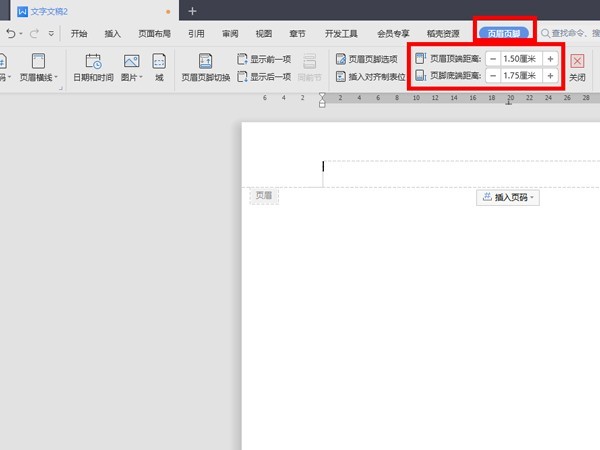
方法二、
打开Word文档,在顶部的菜单栏中点击插入选项。

点击页眉,在插入选项下面的子菜单栏中点击页眉,之后,点击页眉下面的倒三角形会弹出页眉的显示样式的菜单栏。
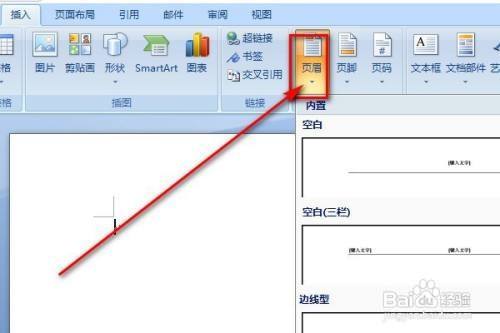
点击编辑页眉,在页眉的样式菜单栏底部点击编辑页眉。

编辑设置页眉的边距,图片红色框框里可以编辑设置页眉的边距。

设置好页眉的边距后,双击下Word空白处即可。

最新推荐
-
word页码不连续突然断页了怎么办 wps页码不连续 突然断页怎么设置

word页码不连续突然断页了怎么办?在wps Word中,用户可以通过文档强大的自动功能来对文字进行编辑, […]
-
rufus怎么制作启动盘 rufus制作win10启动盘教程

rufus怎么制作启动盘?Rufus是一款制作可引导启动盘的专业工具,它的软件界面也非常干净、简洁、简单易 […]
-
如何把mbr分区改成gpt分区 mbr分区转换gpt分区

如何把mbr分区改成gpt分区?很多用户的旧电脑都是默认使用mbr格式,但是对比mbr格式,GPT格式能支 […]
-
win11开机弹出explorer窗口怎么解决

win11开机弹出explorer窗口怎么解决?在最新的win11系统中,有的用户发现自己再开机的时候,电 […]
-
兄弟7080d打印机加粉清零 兄弟打印机7080墨粉清零步骤

兄弟7080d打印机加粉怎么清零?兄弟7080D打印机是一款很多功能丰富强大的无线打印机,但是很多用户在使 […]
-
电脑d盘提示没有读写权限怎么解决 win10d盘无法访问没有权限

电脑d盘提示没有读写权限怎么解决?很多用户都会把常用的软件存储在电脑的D盘中,方便管理使用,但是有的用户在 […]
热门文章
word页码不连续突然断页了怎么办 wps页码不连续 突然断页怎么设置
2rufus怎么制作启动盘 rufus制作win10启动盘教程
3如何把mbr分区改成gpt分区 mbr分区转换gpt分区
4win11开机弹出explorer窗口怎么解决
5兄弟7080d打印机加粉清零 兄弟打印机7080墨粉清零步骤
6电脑d盘提示没有读写权限怎么解决 win10d盘无法访问没有权限
7navicat premium如何导出数据库文件 navicat转储SQL文件
8word怎么删除其中某一页 删除word某页的方法
9excel表格如何显示页眉页脚 Excel怎么设置页眉页脚
10steam游戏安装文件夹在哪里 steam游戏的安装目录
随机推荐
专题工具排名 更多+





 闽公网安备 35052402000378号
闽公网安备 35052402000378号